Amministrazione Desktop Remoto (RDP) & Comandi MSTSC: Una Guida Completa
- HelpWire
- →
- Blog
- →
- Definitive Guide to using Microsoft Remote Desktop
- →
- How To Enable Remote Desktop From Command Line
- →
- Guide to RDP Command-line Options
Una delle funzionalità più storiche e importanti di Windows è Desktop Remoto. Per eseguire il client del Protocollo Desktop Remoto (RDP) di Microsoft, viene utilizzata un’interfaccia a riga di comando chiamata Microsoft Terminal Services Client (MSTSC).
Queste opzioni della riga di comando permettono agli utenti di abilitare la connessione Desktop Remoto e connettersi da remoto con un altro computer o con un server Host di sessione Desktop Remoto, con lo stesso livello di fluidità e controllo che si avrebbe operando fisicamente la macchina a cui si accede da remoto.
Gli utenti possono anche modificare i file di configurazione “.rdp” della Connessione Desktop Remoto (RDC) già esistenti.
I comandi MSTSC vengono utilizzati nella riga di comando di Windows.
Scopri le diverse opzioni della riga di comando RDP, alcuni strumenti essenziali a riga di comando e come utilizzare alcuni comandi popolari per il controllo remoto.
Migliora l’esperienza RDP con i flag da riga di comando MSTSC critici
Gli argomenti della riga di comando MSTSC più comuni utilizzati sono “/v” e “/f”. Gli utenti possono eseguire il comando per creare connessioni quasi istantanee a un computer remoto che condivide una rete utilizzando l’indirizzo Protocollo Interno (IP).
La sintassi di MSTSC è la seguente:
MSTSC [<file di connessione> ] [/v:<server[:porta]> ] [/g:<gateway> ] [/admin] [/f[ullscreen]] [/w:<larghezza> /h:<altezza> ] [/public] |
[/span] [/multimon] [/edit "file di connessione"] [/restrictedAdmin] [/remoteGuard] [/prompt] [/shadow:<IDsessione> [/control][/noConsentPrompt]]
Alcuni comandi MSTSC importanti che puoi utilizzare per ottenere il massimo dalla tua esperienza RDP:
|
<connectionfile>
|
Il nome del file .rdp necessario per stabilire una connessione
|
|
/v:<server[:port]>
|
Il computer remoto o server a cui vuoi connetterti
|
|
/g:<gateway>
|
Il server RD Gateway utilizzato per la connessione. Necessario solo se/quando il PC remoto endpoint è specificato con “/v”
|
|
/admin
|
Stabilisce la connessione come amministratore
|
|
/f
|
Visualizza la finestra Desktop Remoto a schermo intero
|
|
/w:<width>
|
Specifica la larghezza della finestra Desktop Remoto
|
|
/h:<height>
|
Specifica l’altezza della finestra Desktop Remoto
|
|
/public
|
Esegui la connessione Desktop Remoto pubblicamente
|
|
/span
|
Adatta larghezza e altezza del Desktop Remoto a quelle del desktop locale
|
|
/edit <connectionfile>
|
Modifica il file “.rdp” specificato
|
|
/multimon
|
Rendi la disposizione dei monitor della sessione Desktop Remoto identica a quella configurata lato client
|
|
/restrictedAdmin
|
Connettiti al PC remoto in modalità Restricted Administration. In questa modalità le credenziali non vengono inviate al PC remoto, quindi sei protetto se ti connetti a un PC compromesso
|
|
/remoteGuard
|
Collega il tuo dispositivo a un dispositivo remoto tramite Remote Guard, che impedisce la trasmissione delle credenziali a un PC remoto
|
|
/prompt
|
Ti chiede di inserire le credenziali per connetterti al PC remoto
|
|
/shadow:<sessionID>
|
L’ID della sessione da ombreggiare (shadow)
|
|
/control
|
Permette il controllo della sessione durante la visualizzazione ombreggiata
|
|
/noConsentPrompt
|
Permette la visualizzazione ombreggiata senza il consenso dell’utente
|
|
/migrate
|
Migra i file di connessione legacy creati con Client Connection Manager in nuovi file di connessione .rdp
|
|
/?
|
Mostra l’aiuto nel prompt dei comandi.
|
Comando MSTSC /admin
Nella versione attuale di Connessione Desktop Remoto (RDC), quando il servizio ruolo Host sessione Desktop Remoto (RDSH) è installato sulla macchina remota, eseguendo “mstsc /admin” verrà stabilita la connessione come amministratore e verrà disabilitato quanto segue solo per questa connessione:
- • Licenze di accesso client ai Servizi Desktop Remoto;
- • Reindirizzamento del fuso orario;
- • Reindirizzamento RD Connection Broker;
- • Remote Desktop Easy Print;
- • Reindirizzamento dispositivi Plug and Play;
- • Modifica il tema della sessione remota in Visualizzazione Classica di Windows (se disponibile).
Apri la connessione a schermo intero
Tramite l’app Esegui (o scorciatoia), gli utenti di solito aprono una connessione RDP utilizzando il nome del computer remoto o un indirizzo IP:
mstsc /v:computer_name /f
mstsc /v:192.168.123.123 /f
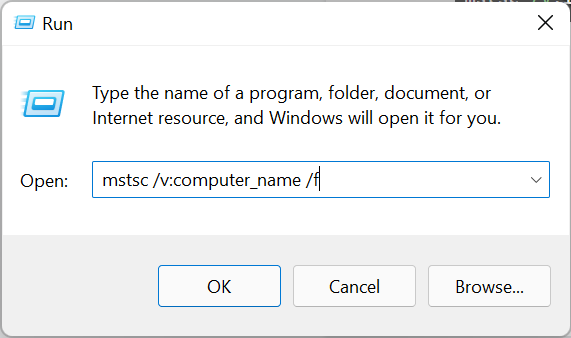
Imposta altezza e larghezza per la schermata di connessione
Gli utenti che desiderano assegnare/forzare altezza e larghezza per lo schermo del desktop remoto dovrebbero consultare il seguente esempio di opzione dalla riga di comando:
mstsc /v:192.168.255.255 /w:1024 /h:768
mstsc /v:192.168.255.255 /w:1600
Come Estendersi su Più Monitor (2 o più)
La difficoltà evidente quando si accede al computer da remoto è che gli utenti possono vedere solo uno dei monitor durante la connessione RDP. Per avere spazio aggiuntivo e adattare una configurazione a doppio monitor, gli utenti possono utilizzare il comando “/span”: “mstsc /v:192.168.123.123 /span”
Per chiunque intenda utilizzare il comando “/span”, la finestra del desktop remoto viene trattata come un unico monitor continuo.
Alcuni suggerimenti per la risoluzione dei problemi da considerare:
• Per assistenza rapida, esegui
mstsc /?.• Se le tue connessioni non riescono, elimina i file .
rdp corrotti.• Per i log, consulta Visualizzatore eventi (
TerminalServices-ClientActiveXCore).• Verifica che sia i criteri di gruppo che il firewall consentano le connessioni DP.
Strumenti da riga di comando importanti per un'amministrazione RDP efficiente
Gli amministratori sono tenuti a completare diversi compiti di gestione del sistema dopo che la connessione è stata stabilita con l’aiuto di MSTSC. Sebbene siano generici, questi comandi di Windows sono fondamentali se si desidera un controllo remoto efficace. Questi comandi vengono eseguiti all’interno del prompt dei comandi di una sessione RDP.
Comandi Generali di Sistema
Questi comandi vengono utilizzati per operazioni di rete di base e forniscono informazioni di sistema importanti. Puoi usare queste informazioni per svolgere compiti essenziali senza dover affrontare una GUI complessa.
- • Verificare i dati di sistema
- ⚬ systeminfo
- ⚬ Mostra in modo completo i dati di sistema, inclusa la versione del sistema operativo, hostname, architettura, tempo di avvio e altro ancora.
- • Controllare le impostazioni IP
- ⚬ ipconfig /all
- ⚬ Mostra informazioni dettagliate sulla configurazione dell’adattatore di rete, come indirizzi IP, gateway, server DNS, maschere di sottorete, ecc.
- • Validare la connettività di rete
- ⚬ ping google.com
- ⚬ Invia richieste ICMP echo per verificare la connettività tra un host di destinazione e il tuo sistema. I tempi di risposta indicano l’attività di rete.
- • Tracciare il percorso di rete
- ⚬ tracert 8.8.8.8
- ⚬ Per diagnosticare problemi di routing, traccia il percorso dei pacchetti. Guarda come ogni pacchetto si muove per raggiungere un host di destinazione lungo il percorso.
Comandi per la gestione dei file
Nell’amministrazione di sistema, la gestione dei file è fondamentale. Esistono modi efficienti nella linea di comando per gestire file e directory durante una sessione RDP attiva. Puoi navigare nel file system, creare, eliminare e gestire file utilizzando questi comandi senza dover ricorrere all’interfaccia grafica.
- • Per navigare nelle directory
- ⚬ cd <nome directory/percorso>
- ⚬ Il comando cambia la directory corrente al percorso specificato.
- • Per elencare file & directory
- ⚬ dir
- ⚬ Mostra tutti i file e le directory, compresa la loro dimensione e data di modifica nella directory corrente.
- • Per creare una directory
- ⚬ mkdir ProjectFiles
- ⚬ Consente di creare una nuova directory nel percorso corrente.
- • Eliminare un file
- ⚬ del <nomefile>
- ⚬ Puoi utilizzare questo comando per eliminare un file da una directory.
- • Per eliminare una directory
- ⚬ rmdir <nome directory> /s /q
- ⚬ Usa questo comando con cautela per rimuovere una directory e il suo contenuto in modo ricorsivo.
- • Per copiare file
- ⚬ copy <file sorgente> <cartella destinazione>
- ⚬ Serve a copiare file tra due posizioni.
- • Per spostare file
- ⚬ move <file sorgente> <cartella destinazione>
- ⚬ Puoi spostare i tuoi file da un posto all’altro utilizzando questo comando.
- • Per rinominare file o directory
- ⚬ rename <vecchio nome> <nuovo nome>
- ⚬ Per cambiare il nome di un file o di una directory, utilizza questo comando.
- • Per cercare file
- ⚬ dir <pattern di ricerca> /s
- ⚬ Inserisci questo comando per trovare file o directory che corrispondono a un determinato pattern.
Comandi per la gestione degli utenti
La gestione degli utenti è un’altra parte importante dell’amministrazione di sistema. È particolarmente utile quando si tratta di aggiungere nuovi utenti, risolvere problemi relativi agli account, gestire le autorizzazioni degli utenti, ecc., durante una sessione RDP. Gli amministratori possono facilmente gestire gli account utente utilizzando questi comandi senza affrontare le difficoltà delle interfacce grafiche complesse.
- • Per visualizzare tutti gli account utente
- ⚬ net user
- ⚬ Questo comando viene utilizzato per elencare tutti gli account utente presenti nel sistema.
- • Per ottenere dati dettagliati sugli utenti
- ⚬ net user <nome utente>
- ⚬ Mostra in dettaglio i dati riguardanti un account utente.
- • Per creare un nuovo utente
- ⚬ net user <nome utente> <password> /add (ad es., net user JohnDoe Pa$$w0rd /add)
- ⚬ Usalo per creare un nuovo account utente e assegnargli un nome e una password.
- • Per eliminare un account utente
- ⚬ net user <nome utente> /delete
- ⚬ Per eliminare un account utente da un sistema, utilizza questo comando.
- • Per cambiare la password di un utente
- ⚬ net user <nome utente> <nuova password>
- ⚬ Usa questo comando per modificare la password di un utente esistente.
- • Per bloccare/disabilitare un account utente
- ⚬ net user <nome utente> /active:no
- ⚬ Impedisci a un utente di accedere disabilitando l’account con questo comando.
Comandi Avanzati
Questi sono comandi avanzati che permettono agli amministratori di eseguire impostazioni complete, diagnostica o gestione del sistema. Questi aprono importanti strumenti di gestione di Windows.
- • Registri Visualizzatore Eventi di Windows
- ⚬ eventvwr
- ⚬ Apre il Visualizzatore Eventi. Ti aiuta a controllare i registri delle applicazioni e del sistema per verificare avvisi ed errori.
- • Gestione Servizi di Windows
- ⚬ services.msc
- ⚬ Questo comando apre la Gestione Servizi di Windows. Ti aiuta a configurare, avviare o arrestare i servizi di Windows.
- • Editor del Registro di sistema
- ⚬ regedit
- ⚬ Questo comando apre l’Editor del Registro di sistema di Windows. Usalo con cautela per visualizzare o modificare il registro di sistema.
- • Editor Criteri di gruppo
- ⚬ gpedit.msc
- ⚬ Viene utilizzato per aprire l’Editor Criteri di gruppo. Questo ti aiuta a gestire e configurare le politiche di sistema, utili nell’applicare misure e politiche di sicurezza.
- Come puoi vedere, l’utilizzo delle opzioni della riga di comando Remote Desktop apre una moltitudine di personalizzazioni, comodità e opportunità quando si utilizza RDP. Speriamo che questa guida ti abbia fornito spunti e la fiducia necessari per iniziare a sperimentare con i comandi MSTSC per migliorare la tua esperienza desktop remoto.